Find My iPhone is een bekende functie op iOS 13 en hogere versies van de iPhone. U kunt het gebruiken om uw verloren of zoekgeraakte Apple-apparaten te lokaliseren en zelfs uw Apple ID te vergrendelen tegen privacyschendingen. De kans is echter groot dat je een iPhone op de tweedehandsmarkt verkoopt of koopt. U wilt niet op afstand worden gevolgd of verwijderd uit alle gegevens met een oude Apple ID. Dit bericht zal het dus uitleggen hoe uit te loggen Zoek mijn iPhone op je iPhone of Mac met eenvoudige stappen.
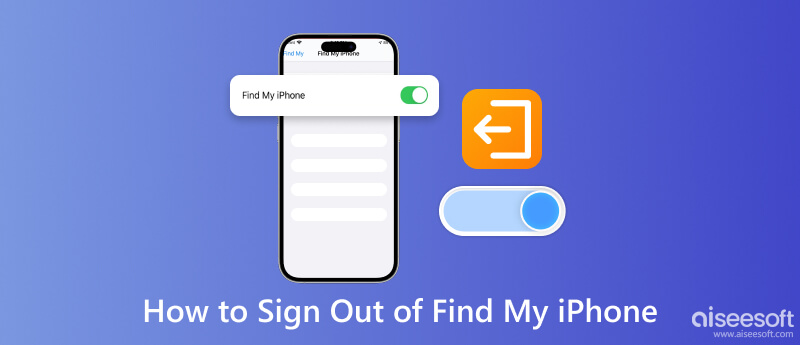
Voor iPhone-gebruikers kunt u Zoek mijn iPhone gebruiken via de functie Zoek mijn met het iOS-systeem met de 13e generatie en hoger. En voor degenen met iOS 12 en eerder kun je hier nog steeds leren hoe je uitlogt bij Zoek mijn iPhone.
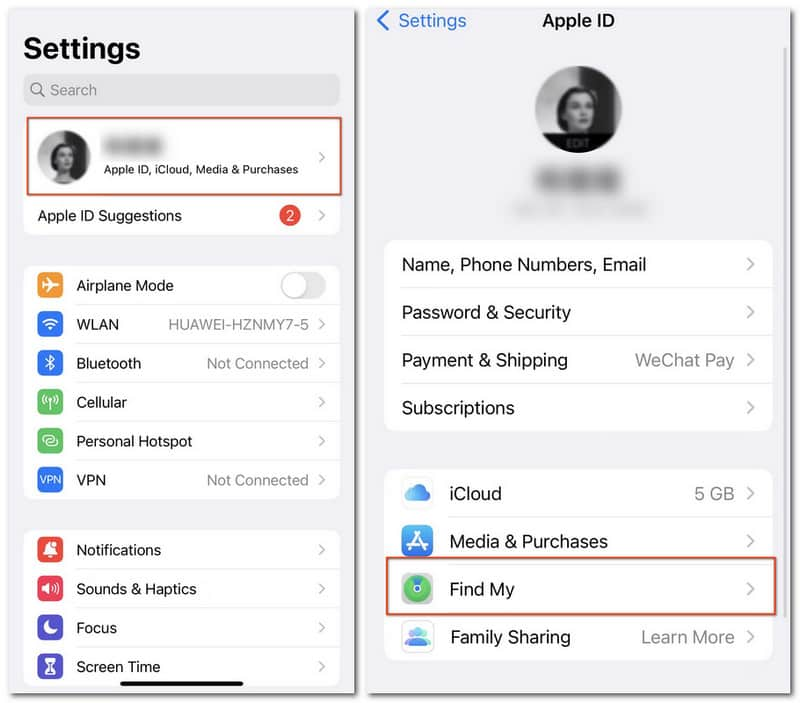
Als u niet wilt dat anderen uw iPhone offline kunnen lokaliseren en ontdekken en de laatste locatie ontvangen, vooral als deze verloren is gegaan, kunt u ook uitschakelen Vind mijn netwerk en Stuur laatste locatie secties volgens uw behoeften.
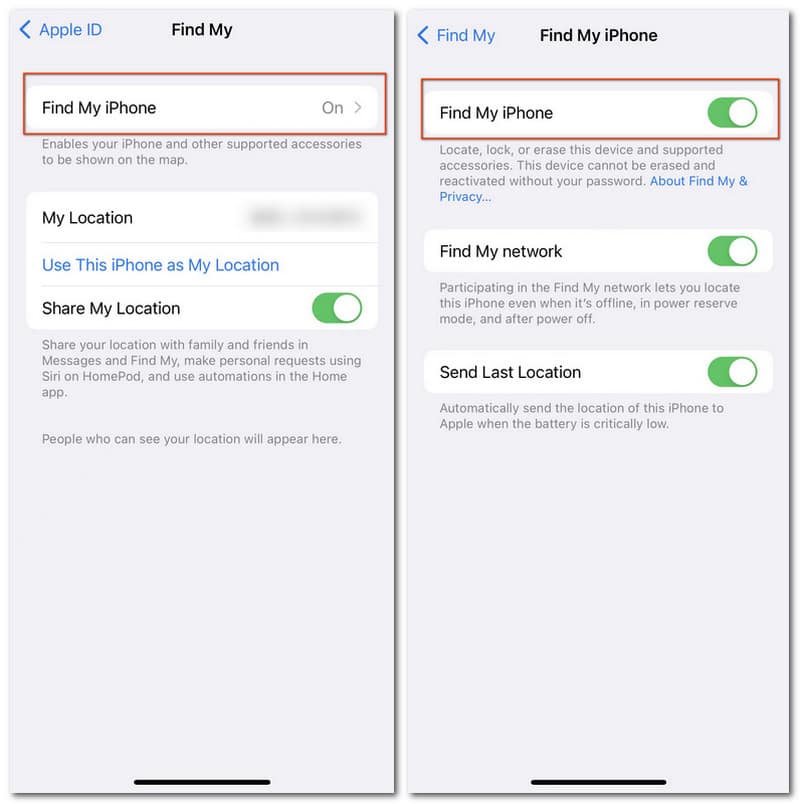
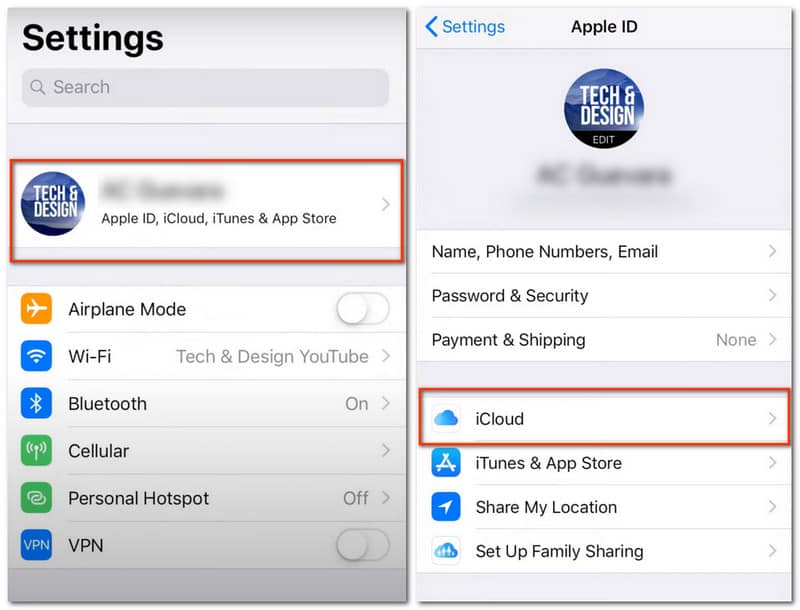
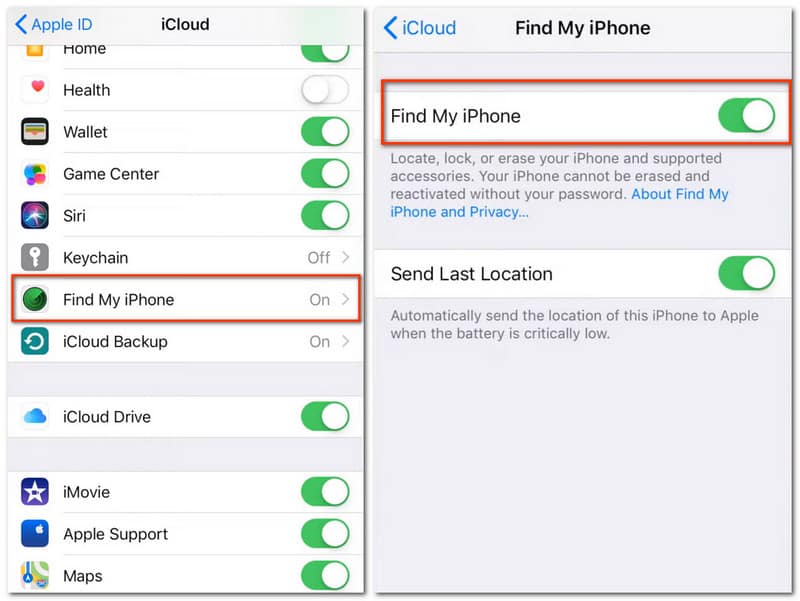
Vervolgens kunt u uw wachtwoord voor de Apple ID invoeren en de instellingen voor Zoek mijn iPhone uitschakelen.
Zoek mijn iPhone helpt u de beoogde iPhone te lokaliseren en te volgen zodra deze is ingeschakeld. Om te voorkomen dat uw iPhone wordt gevolgd of andere verborgen gevaren, kunt u dit ook doen verander locatie op Zoek mijn iPhone via uw iOS-apparaten.
U kunt de instellingen voor het vinden van apparaten vanaf uw computer wijzigen, vooral wanneer uw iPhone is gestolen of verloren. Lees en leer hoe u zich kunt afmelden bij Zoek mijn iPhone op uw Mac
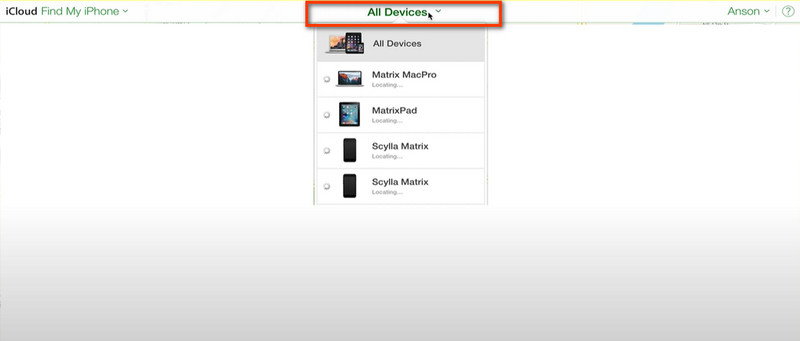
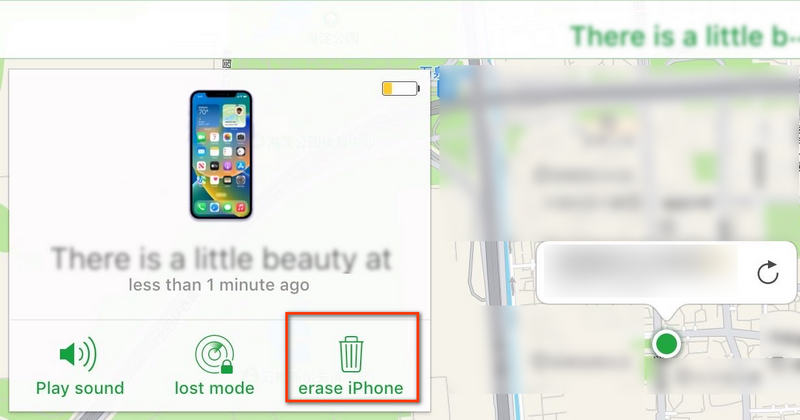
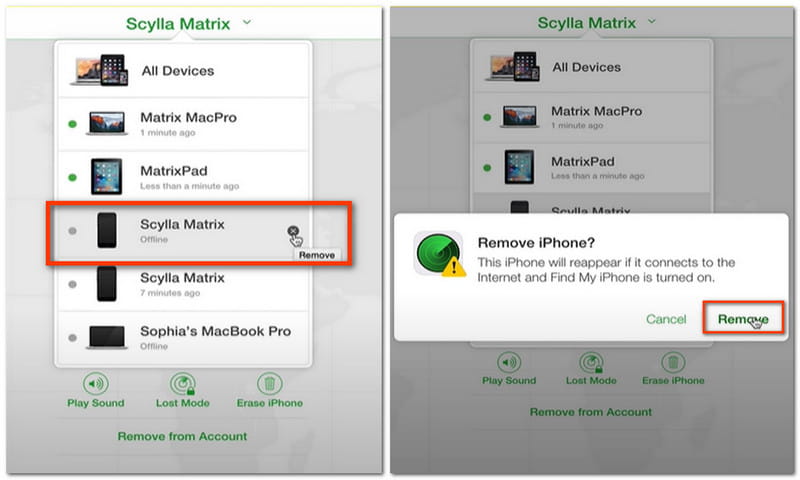
Of u kunt ook op het iPhone-model klikken en kiezen Verwijderen van account om uit te loggen.

Is er een manier om uit te loggen bij Find My iPhone zonder wachtwoorden? Aiseesoft iPhone-ontgrendelaar zal een bevredigend antwoord geven. Dit is een professionele en betrouwbare iPhone-tool om de toegangscode te wissen, Apple ID te verwijderen, uw schermtijd te wijzigen en zelfs MDM te verwijderen. Naast het uitschakelen van Find Your iPhone en het Apple-account, krijgt u volledige controle over de iPhone en open toegang tot Apple ID-functies en iCloud-instellingen. Je hebt alleen een bedrade gadget nodig en download deze software nu op je computers!
100% veilig. Geen advertenties.
100% veilig. Geen advertenties.
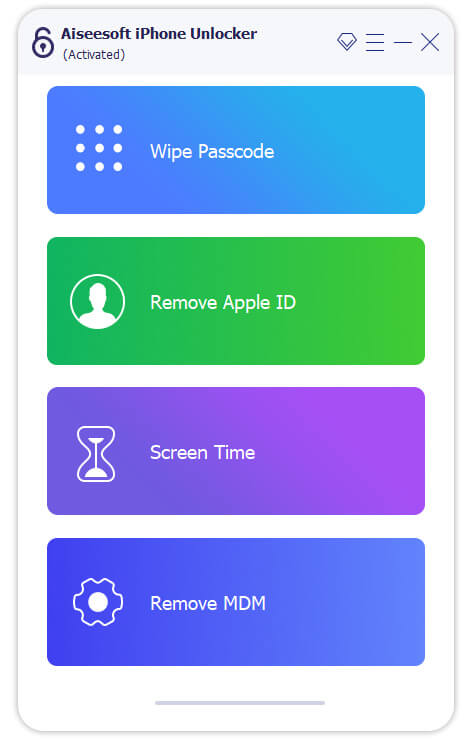

Voor iPhone-gebruikers met iOS 11.4 en eerdere versies moet u mogelijk de Twee-factor authenticatie in Wachtwoord & Beveiliging en schakel het in op je iPhone. Voer dan in 0000 op dit programma om door te gaan.
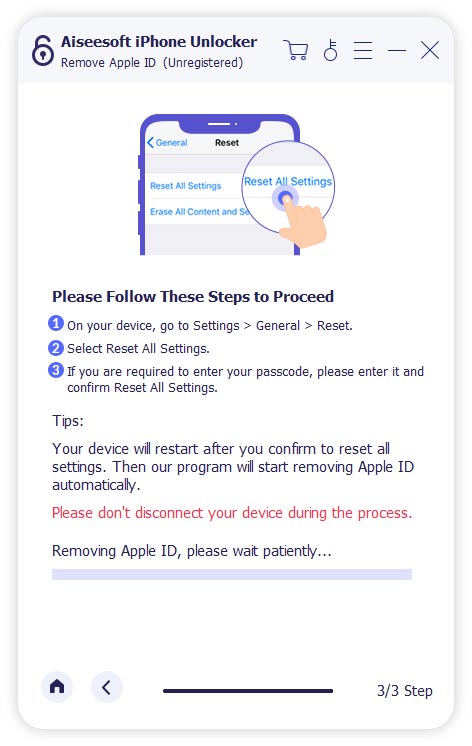

Hoe inloggen op Zoek mijn iPhone?
U kunt dit doen met dezelfde toegangsrechten als waarmee u zich afmeldt bij Zoek mijn iPhone. Open Instellingen > Apple ID > iCloud/Zoek mijn > Zoek mijn iPhone op je iPhone om naar de sectie te gaan, of ga naar icloud.com en zoek jezelf op Apparaten zoeken om uw iPhone te vinden.
Hoe kan ik mijn iPhone volgen als deze verloren is?
Je kunt je iPhone nog steeds volgen met behulp van Find My op uw iOS-apparaten. Na het selecteren van je gewenste iPhone onder de systemen, kunt u op tikken Geluid afspelen om je iPhone te traceren met audio-aanwijzingen of kies de Bereiding de kaart volgen.
Kan iemand mijn iPhone ontgrendelen in een verloren modus?
Het antwoord is nee. Het Apple-bedrijf heeft de verloren modus ingesteld met een hoge beveiliging en efficiëntie om uw privacy te beschermen, zodat anderen uw iPhone niet kunnen ontgrendelen.
Conclusie
Je kunt uitloggen bij Zoek mijn iPhone met effectieve methoden nadat je dit bericht hebt gelezen. Als u betere oplossingen heeft of problemen tegenkomt, deel deze dan in de opmerkingen en wij zijn bereid u het antwoord te geven.

Om het vergrendelde iPhone-scherm te repareren, kan het wissen van de wachtwoordfunctie u veel helpen. En u kunt ook gemakkelijk het Apple ID- of Screen Time-wachtwoord wissen.
100% veilig. Geen advertenties.
100% veilig. Geen advertenties.